O Microsoft Edge ganhou uma série de novos recursos nos recursos mais recentes e adicionou "Leitura Avançada", que permite ajustar todos os aspectos do texto do site.Aprenda como ativar o modo de leitura avançada no Microsoft Edge!
在 Microsoft Edge Recebeu a atualização mais recente. Vários novos recursos melhoraram o desempenho geral do navegador e novos recursos foram adicionados para torná-lo mais eficiente. É um concorrente direto do Opera, Firefox e Chrome. Também investiu em novos recursos. a plataforma, seja um desktop ou um dispositivo móvel.
Entre as ferramentas recentemente adicionadas ao navegador da Microsoft está o chamado "modo de leitura avançada", que permite configurar o texto para melhorar a eficiência e é uma opção viável para os usuários, incluindo suporte para aplicativos do pacote Office.
O que é leitura avançada?
Este recurso não está disponível no Google Chrome. Ele permite que os usuários leiam o conteúdo do site com mais facilidade, ativando o chamado "modo de foco" e eliminando as distrações exibidas na página.A ferramenta também adiciona outros recursos que permitem definir algumas configurações gramaticais e personalizar as preferências de texto para facilitar a leitura.
Ativar função
Para usar o modo de leitura avançada, você deve atualizar seu navegador para a versão mais recente.Este recurso está disponível na versão estável, para que todos os usuários possam acessá-lo.Atualizar o programa é fácil, basta acessar as configurações do Microsoft Edge e verificar se há uma nova versão disponível.
O primeiro passo:
Na página do site, você verá dois ícones no canto superior direito da área do URL.Clique no primeiro.A segunda é adicionar links aos favoritos, permitindo acesso rápido pelo menu.
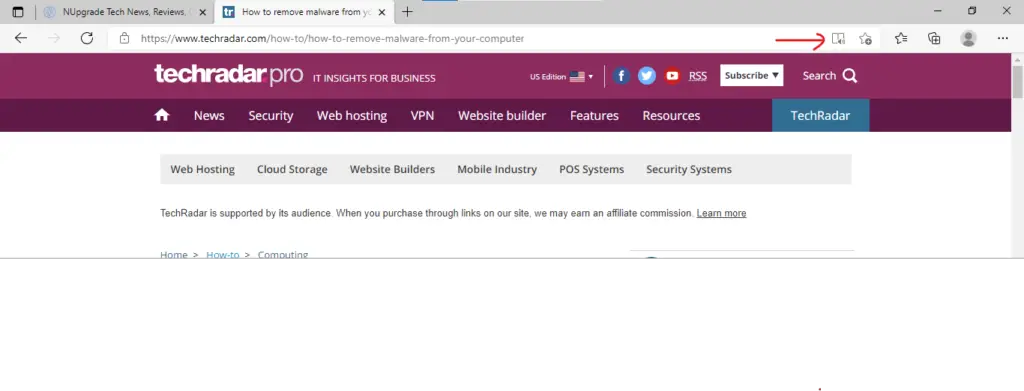
O segundo passo:
Ok, agora você está usando o modo de leitura avançada do Edge.Observe que não há mais anúncios ou recomendações de outras histórias na página para garantir uma leitura ininterrupta.Se quiser fazer algumas configurações, basta clicar na opção destacada na imagem abaixo e alterar suas preferências de leitura.
O primeiro recurso está habilitado Leia em voz alta, Onde todo o texto é lido pelo navegador AI e as palavras são destacadas.Nesta função, você pode alterar a velocidade de pronúncia ou escolher outro narrador.
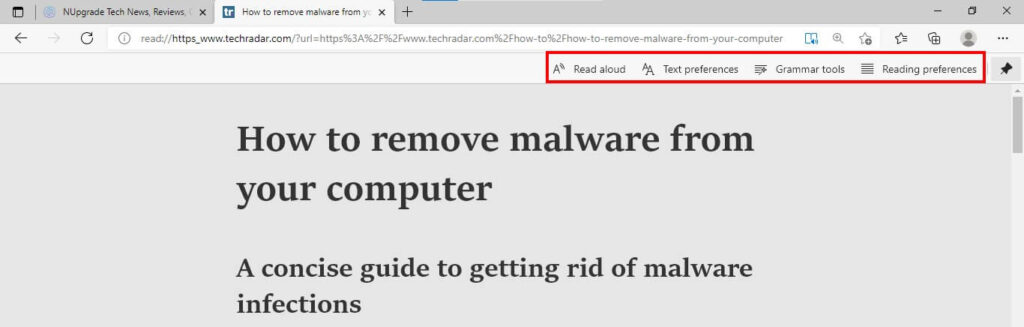
O terceiro passo:
no" Preferências de texto "Existem várias configurações que podem ser modificadas para uma leitura sem problemas.As opções disponíveis incluem: alterar o tamanho / espaçamento do texto e alterar o tema, personalizar a cor do fundo para evitar cansaço visual, o que é muito comum quando exposto continuamente à Internet.
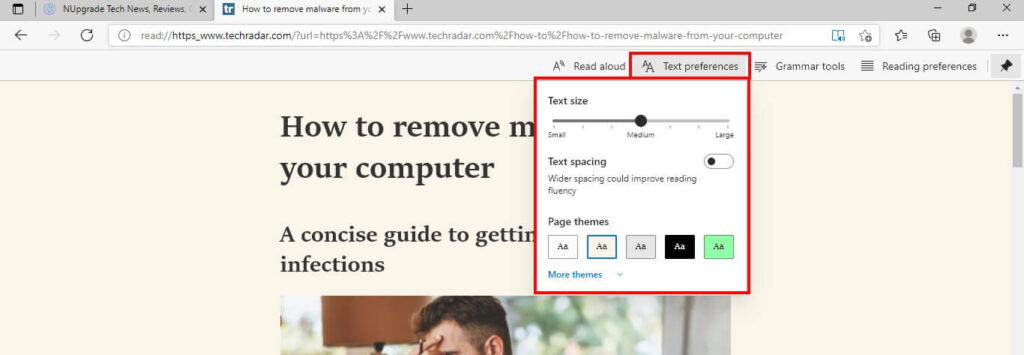
Primeiro四degrau:
no" Ferramentas de gramática Em ", você pode usar o modo de realçar certos tipos de palavras para fazer com que a leitura avançada realce substantivos, verbos, adjetivos ou advérbios. Esta é uma função muito útil para os alunos.
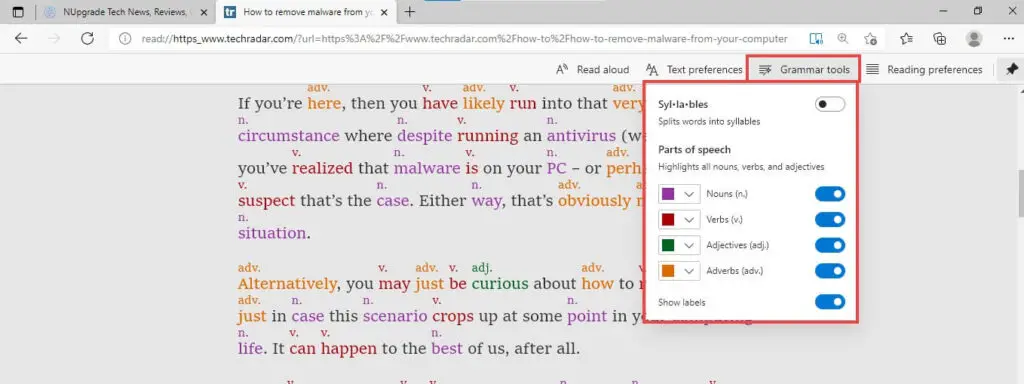
a quinta etapa:
Por fim, o navegador também possui outras funções de ensino e um modo de foco eficiente, que destaca linearmente a linha atual.Outro recurso interessante é o chamado "Dicionário de Imagens", no qual as imagens são exibidas nas palavras destacadas.Veja:
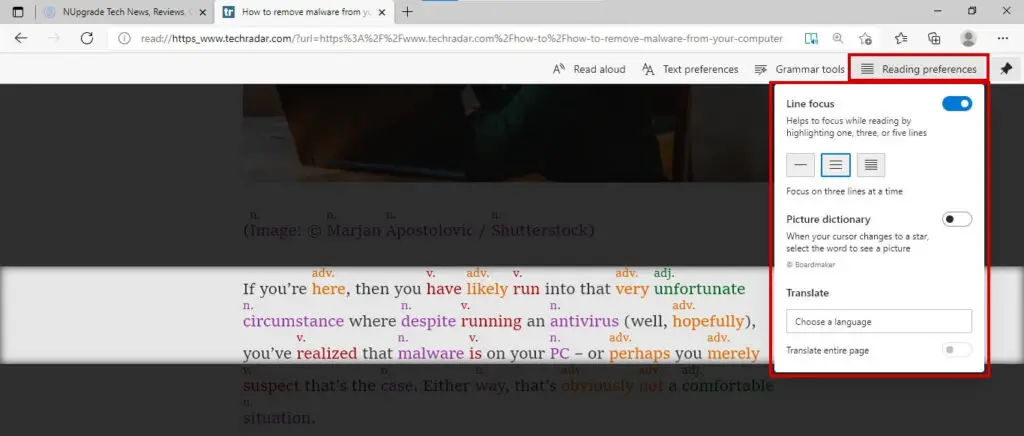
提示:
Para retornar ao modo normal, basta pressionar o ícone de leitura avançada novamente (consulte a primeira etapa).
O que você acha deste recurso?Qual navegador você usa no seu PC?



![As funções mais comumente usadas no Microsoft Excel [você precisa saber] As funções mais comumente usadas no Microsoft Excel [você precisa saber]](https://infoacetech.net/wp-content/uploads/2021/09/Microsoft-Excel-%E4%B8%AD%E6%9C%80%E5%B8%B8%E7%94%A8%E7%9A%84%E5%87%BD%E6%95%B8-150x150.png)









